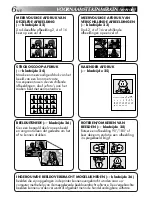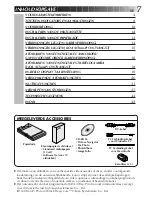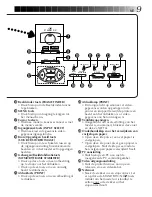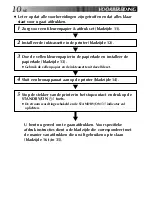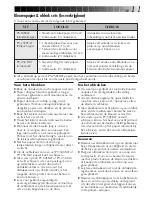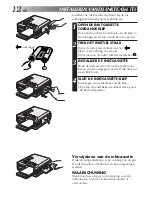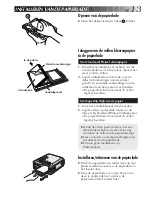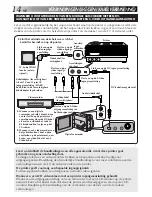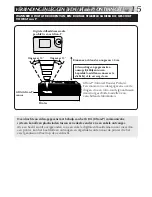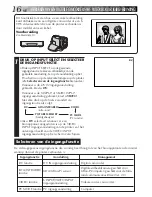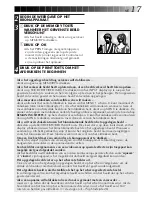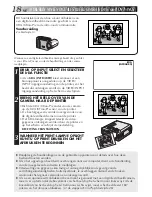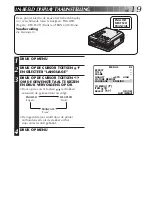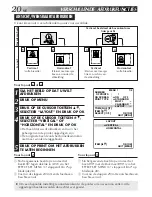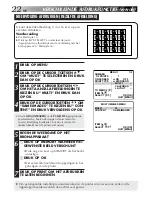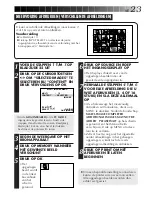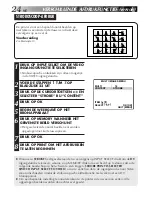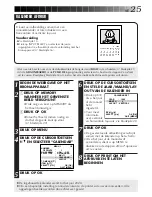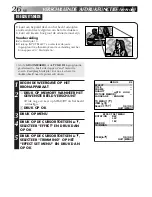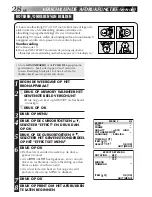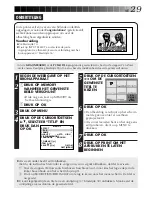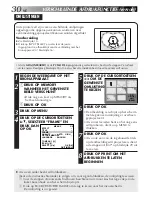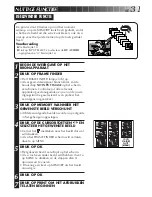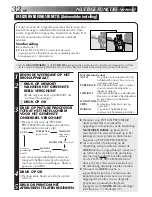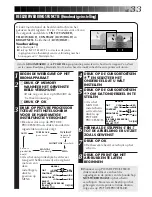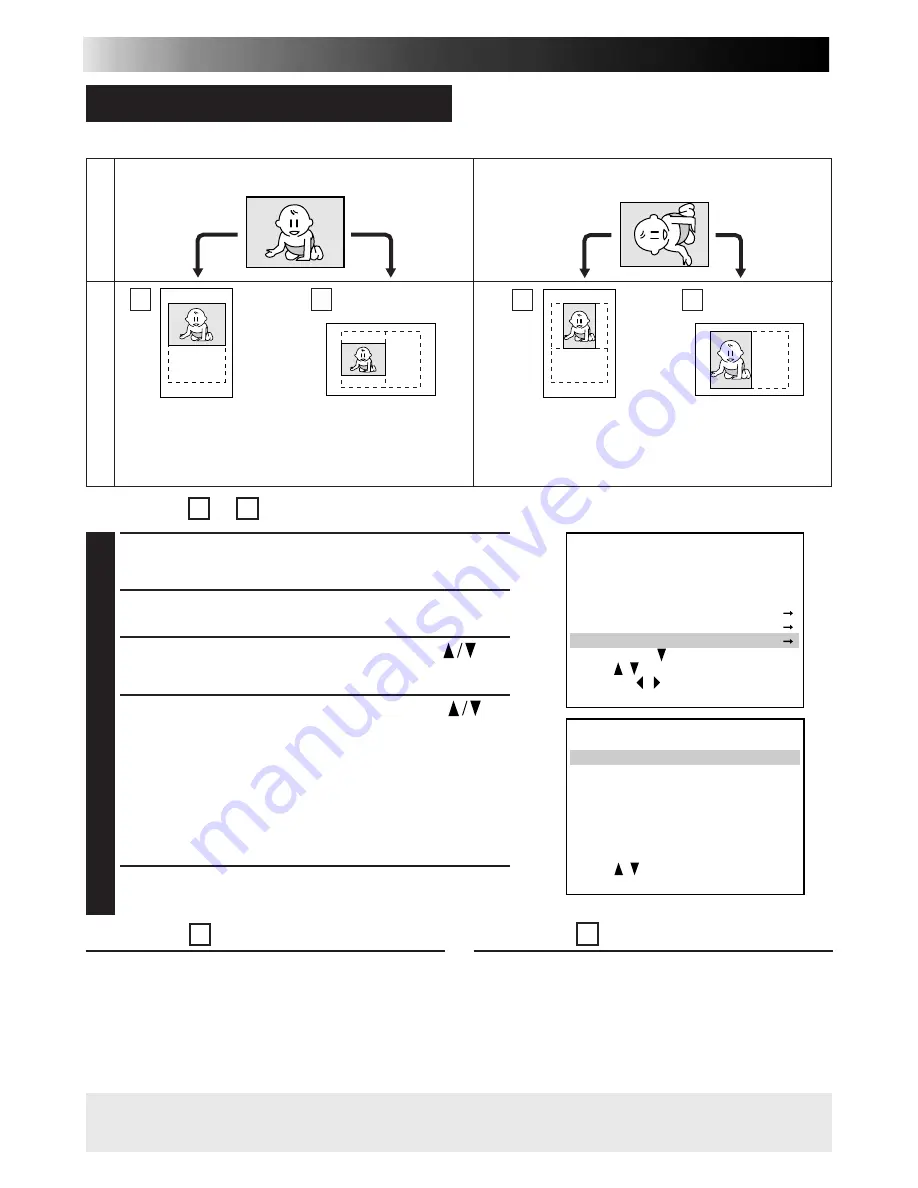
20
NE
ANSICHT/WENSKAART AFDRUKKEN
VERSCHILLENDE AFDRUKFUNCTIES
1
SLA HET BEELD OP DAT U WILT
AFDRUKKEN
2
DRUK OP MENU
3
DRUK OP DE CURSOR TOETSEN
,
SELECTEER “LAYOUT” EN DRUK OP OK
4
DRUK OP DE CURSOR TOETSEN
,
SELECTEER “VERTICAL” OF
“HORIZONTAL” EN DRUK OP OK
•Het beeld dat u wilt afdrukken zal nu in het
geheugen van de printer opgeslagen zijn.
•Het originele beeld zoals het binnenkwam kan
niet meer worden teruggehaald.
5
DRUK OP PRINT OM HET AFDRUKKEN
TE LATEN BEGINNEN
Voor lay-out
1
of
4
Opgeslagen beeld
Lay-out
Verticaal beeld met de bovenkant naar
links gericht
Verticaal
(volle breedte)
Horizontaal
(kleiner, met marges
boven en onder de
afbeelding)
Verticaal
(kleiner, met marges
links en rechts van
de afbeelding)
Horizontaal
(volle breedte)
1
2
3
4
Voor lay-out
2
1
Sla het gewenste beeld op en roteer het
beeld 90° tegen de klok in (L90°) via het
EFFECT SET MENU (
Z
stappen
3
t/m
7
op
bladzijde 28).
2
Voer nu de stappen
2
t/m
5
zoals hierboven
beschreven uit.
Voor lay-out
3
1
Sla het gewenste beeld op en roteer het
beeld 90° met de klok mee (R90°) via het
EFFECT SET MENU (
Z
stappen
3
t/m
7
op
bladzijde 28).
2
Voer nu de stappen
2
t/m
5
zoals hierboven
beschreven uit.
U kunt kiezen uit 4 verschillende lay-outs voor uw afdruk.
MENU 1
1/2
NUMBER
OF PRINTS
: 1
ON SCREEN
:
.
ON OFF
PRINT TYPE
:
.
STANDARD
:
MULTI
:
CALENDAR
:
LAYOUT
TO MENU 2 [ ]
ITEM [ / ]
SELECT [ / ]
OK [OK]
QUIT [MENU]
LAYOUT
.
VERTICAL
HORIZONTAL
ITEM [ / ]
OK [OK]
QUIT [MENU]
●
Om een bepaalde instelling te annuleren kunt u de printer uit en weer aan zetten. Alle
opgeslagen beelden worden dan echter wel gewist.